Login dengan IP 192.168.3.1 atau alamat web MEDIAROUTER. HOME digunakan secara default untuk masuk ke router WiFi Huawei. Alamat antarmuka web ini juga digunakan untuk membuka akun pribadi untuk banyak modem Huawei 3G / 4G yang terhubung melalui USB. Untuk mengkonfigurasi dari komputer atau smartphone (Android, iPhone), Anda perlu menghubungkannya dan memasukkan //192.168.3.1 atau //mediarouter.home ke bilah alamat browser di Windows atau MacOS. Pasangan "admin-admin" digunakan sebagai login dan kata sandi untuk memasuki akun pribadi router Huawei. Tampaknya semuanya jelas, tetapi banyak pengguna mengalami kesulitan. Instruksi ini cocok untuk memasuki panel kontrol pada sebagian besar model modem USB, router WiFi seluler 3G-4G atau Huawei - B315S, WS319, WA322, WS323, WS329, WS330, WS325, WS880, WS355, HG232F dan lainnya.
Masuk 192.168.3.1 dan mediarouter.home ke akun pribadi Huawei
Untuk masuk ke pengaturan router Huawei, Anda harus menghubungkannya ke komputer Anda terlebih dahulu.
- Jika kita berbicara tentang modem USB yang dapat digunakan sebagai router wifi, maka untuk ini cukup memasukkannya ke konektor yang sesuai pada casing PC atau laptop.
- Cukup aktifkan router 3G-4G seluler dengan tombol
- Alat tulis - colokkan ke stopkontak menggunakan adaptor
Selanjutnya, Anda harus bergabung dengan sinyal nirkabel, yang mulai direlay oleh modem atau router Huawei segera setelah dinyalakan. Data untuk menghubungkan ke jaringan (nama dan kata sandi) ditunjukkan pada stiker di badan router atau modem Huawei.


Setelah itu, luncurkan browser di Windows untuk melihat situs Internet dan gunakan salah satu alamat berikut untuk masuk ke akun pribadi Huawei Anda:
- 192.168.3.1
- mediarouter.home
Yang mana yang tepat untuk model Anda tertera pada stiker di badan perangkat. Misalnya, untuk router wifi Huawei WS5200, maka yang terakhir digunakan sebagai yang utama untuk memasuki antarmuka web, sedangkan alamat IP tidak muncul di mana pun.

Untuk masuk ke panel kontrol, Anda juga memerlukan nama pengguna dan kata sandi. Mereka ditunjukkan di sini pada label dan secara default terlihat seperti "admin / admin"

Sebenarnya, kami meluncurkan browser di komputer dan memasukkan "//192.168.3.1" atau "//mediarouter.home" di bilah alamat. Dan dalam formulir otorisasi kami menulis:
- Login - admin
- Kata sandi - admin
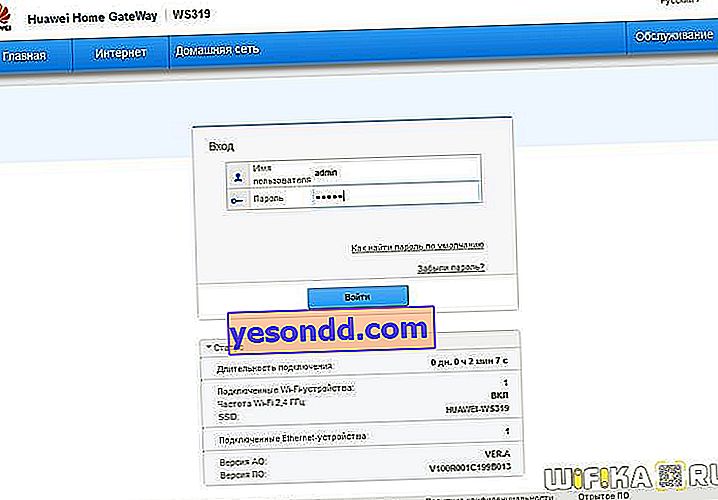
Jika tidak sesuai, maka Anda perlu melakukan reset penuh ke parameter pabrik dengan tombol "Reset". Dan setelah me-restart router, coba masuk lagi. Ini akan membantu, dan kami akan dibawa ke akun pribadi Huawei.
Ngomong-ngomong, untuk
masuk ke pengaturan modem huawei dari smartphone Anda, Anda juga dapat menggunakan aplikasi seluler. Ada versi untuk Android dan iOS (Apple iPhone, iPad)
Jika Anda tidak dapat masuk ke router Huawei, antarmuka web akun pribadi Anda tidak tersedia
Apa yang harus saya lakukan jika saya tidak dapat mengakses halaman login pengaturan Huawei di 192.168.3.1 atau //mediarouter.home? Pertama-tama, Anda perlu mencoba mengatur ulang modem Huawei ke pengaturan pabrik. Dan coba masuk ke akun pribadi Anda di 192.168.3.1 lagi.
Jika ini tidak membantu, maka Anda perlu memeriksa pengaturan koneksi jaringan di komputer. Untuk melakukan ini, buka fungsi "Search" di Windows dan temukan "Network and Sharing Center".

Kami masuk ke dalamnya dan klik di kolom kiri pada "Ubah parameter adaptor"

Di sini kita menemukan "Local Area Connection". Ini juga bisa disebut "Ethernet" (di Windows 10). Klik di atasnya dengan tombol kanan mouse dan pilih "Properties"

Di sini kami tertarik dengan item "Internet Protocol version 4". Kami masuk ke pengaturan dan meletakkan kotak centang pada "Dapatkan alamat IP secara otomatis". Dan dengan cara yang sama pada "Mendapatkan alamat server DNS secara otomatis". Jika ada nilai yang tertulis di sini, maka kita harus menulis ulang di selembar kertas. Mereka akan dibutuhkan untuk menghubungkan router itu sendiri ke Internet.

Terapkan perubahan dan luncurkan browser.
Akhirnya, saya menemukan contoh modem Huawei yang tidak terkunci, di mana nilai standar alamat antarmuka web 192.168.3.1, serta login dan kata sandi untuk masuk, diubah selama flashing. Dan pada akhirnya, menurut data yang tertera di modem itu sendiri, tidak mungkin bisa masuk ke akun pribadinya.
Menemukan alamat konfigurasi web cukup sederhana. Untuk melakukannya, Anda juga perlu mengkonfigurasi parameter koneksi Internet di Windows
- pilih adaptor nirkabel Anda,
- panggil menu dengan mengklik tombol kanan mouse,
- buka "Status" dan buka "Detail"

Di sini, di baris "Gerbang default", alamat untuk memasuki akun pribadi Huawei melalui antarmuka web akan ditunjukkan.
Kata sandi untuk masuk ke akun pribadi Huawei 192.168.3.1 melalui antarmuka web tidak cocok
Jika halaman login terbuka, tetapi login dan kata sandi tidak cocok, maka Anda perlu melakukan brute-force salah satu opsi standar - admin / admin, admin / 1234, admin / kata sandi, admin / "kosong".
Sekarang Anda pasti bisa masuk ke pengaturan router Huawei baik di alamat IP 192.168.3.1 dan melalui alamat web login mediarouter.home
